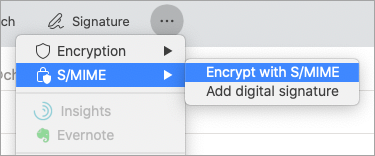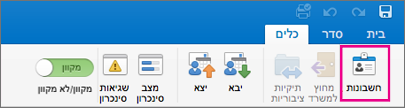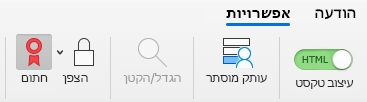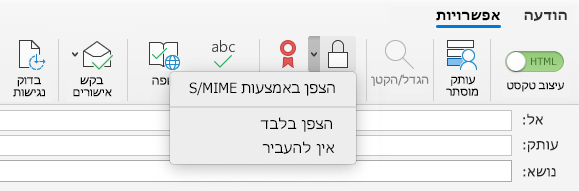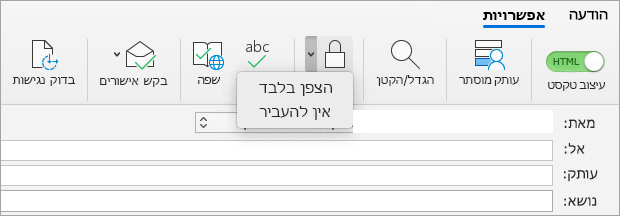כאשר עליך להגן על הפרטיות של הודעת דואר אלקטרוני, הצפן אותה. הצפנת הודעת דואר אלקטרוני ב- Outlook פירושה שהיא מומרת מטקסט רגיל קריא לטקסט מוצפן מעורבל. רק הנמען בעל המפתח הפרטי התואם למפתח הציבורי המשמש להצפנת ההודעה יכול לפענח את ההודעה לקריאה. עם זאת, כל נמען ללא המפתח הפרטי המתאים רואה טקסט שאינו ניתן לקידוד.
חתימה דיגיטלית בהודעת דוא"ל מסייעת לנמען לוודא שאתה השולח המקורי ולא מתחזה. כדי להשתמש בחתימות דיגיטליות, הן השולח והן הנמען חייבים לכלול יישום דואר התומך באותו סוג הצפנה.
Outlook תומך בשתי אפשרויות הצפנה:
-
הצפנת S/MIME - כדי להשתמש בהצפנת S/MIME, לשולח ולנמען חייב להיות יישום דואר התומך בתקן S/MIME. Outlook תומך בתקן S/MIME.
-
Microsoft 365 הודעות (ניהול זכויות מידע) - כדי להשתמש בהצפנת הודעות של Microsoft 365, על השולח לכלול הצפנת הודעות מסוג Microsoft 365, הכלולה ברשיון Office 365 Enterprise E3 שלך.
הערה: כדי להשתמש בהצפנה, החשבון שלך חייב לכלול מינוי Microsoft 365 מתאים. השוואה בין כל תוכניות Microsoft 365.
שליחת הודעה החתימה בחתימה דיגיטלית ב- Outlook עבור Mac
לפני שתתחיל הליך זה, עליך להוסיף אישור ל- Keychain במחשב שלך. לקבלת מידע אודות בקשת אישור דיגיטלי מרשות אישורים, ראה חיפוש מזהה דיגיטלי או שירותי חתימות דיגיטליות ובעזרהשל Mac.
-
בחר Outlook ובחר חשבונות.
-
בחר את החשבון שברצונך לשלוח ממנו הודעה מוצפנת ולאחר מכן בחר אבטחה.
-
באישור, בחר את האישור שבו ברצונך להשתמש. תוכל לראות רק את האישורים שהוספת ל- Keychain עבור חשבון המשתמש שלך ב- Mac OSX ואת האישורים החוקיים עבור חתימה דיגיטלית או הצפנה. לקבלת מידע נוסף על האופן שבו ניתן להוסיף אישורים ל- Keychain, עיין בעזרה של Mac.
-
בחר אחת מהאפשרויות הבאות:
שלח הודעות עם חתימה דיגיטלית כטקסט רגיל אם ברצונך לוודא שכל הנמענים יכולים לפתוח את ההודעות החתימות הדיגיטליות שלך, גם אם אין להם יישום דואר אלקטרוני של S/MIME ואינו יכול לאמת את האישור.
כלול את האישורים שלי בהודעות חתומות אם ברצונך לאפשר לנמענים שלך לשלוח אליך הודעות מוצפנות, ודא שבחרת את אישורי החתימה וההצפנה שלך.
-
בחר אישור ולאחר מכן סגור את תיבת הדו-שיח חשבונות.
-
בהודעה, בחר הצג פריטים נוספים ובחר S/MIME > חתימה דיגיטלית.
עצה: אם אינך רואה את S/MIME תחת הצג פריטים נוספים , בחר סרגל כלים הניתן להתאמה אישית והוסף S/MIME לסרגל הכלים.
-
סיים לחבר את ההודעה.
שליחת הודעה מוצפנת באמצעות S/MIME ב- Outlook עבור Mac
לפני שתתחיל הליך זה, תחילה עליך להוסיף אישור ל- Keychain במחשב שלך. לקבלת מידע אודות בקשת אישור דיגיטלי מרשות אישורים, ראה חיפוש מזהה דיגיטלי או שירותי חתימות דיגיטליות ובעזרהשל Mac. דרוש לך גם עותק של רשימת הנמענים אישור עם הערכים של אנשי הקשר ב- Outlook.
אם הנמען שלך מופיע ברשימת כתובות כללית (GAL) המשמשת את Microsoft Exchange Server, אישור הנמען יפורסם בשירות מדריך הכתובות וזמין עבורך יחד עם פרטי קשר אחרים.
-
בחר Outlook ובחר חשבונות.
-
בחר את החשבון שברצונך לשלוח ממנו הודעה מוצפנת ובחר אבטחה.
-
באישור, בחר את האישור שבו ברצונך להשתמש. תוכל לראות רק את האישורים שהוספת ל- Keychain עבור חשבון המשתמש שלך ב- Mac OSX ואת האישורים החוקיים עבור חתימה דיגיטלית או הצפנה. לקבלת מידע נוסף על האופן שבו ניתן להוסיף אישורים ל- Keychain, עיין בעזרה של Mac.
-
בחר אישור ולאחר מכן סגור את תיבת הדו-שיח חשבונות.
-
בהודעה, בחר הצג פריטים נוספים ובחר S/MIME > עם S/MIME.
עצה: אם אינך רואה את S/MIME תחת הצג פריטים נוספים , בחר סרגל כלים הניתן להתאמה אישית והוסף S/MIME לסרגל הכלים.
6. סיים לחבר את ההודעה.
הערה: כאשר אתה שולח הודעה מוצפנת, אישור הנמען משמש להצפנת עותק ההודעה שלו. האישור שלך משמש כדי להצפין את העותק שנשמר בתיקיה 'פריטים שנשלחו' או 'טיוטות' ב- Outlook.
שליחת הודעה החתימה בחתימה דיגיטלית בהודעות מדור Outlook עבור Mac
לפני שתתחיל הליך זה, עליך להוסיף אישור ל- Keychain במחשב שלך. לקבלת מידע אודות בקשת אישור דיגיטלי מרשות אישורים, ראה חיפוש מזהה דיגיטלי או שירותי חתימות דיגיטליות ובעזרהשל Mac.
-
בתפריט כלים, בחר חשבונות.
-
בחר את החשבון שברצונך לשלוח ממנו הודעה החתימה בחתימה דיגיטלית ולאחר מכן בחר באפשרות הגדרות >אבטחה.
-
באישור, בחר את האישור שבו ברצונך להשתמש. תוכל לראות רק את האישורים שהוספת ל- Keychain עבור חשבון המשתמש שלך ב- Mac OSX ואת האישורים החוקיים עבור חתימה דיגיטלית או הצפנה. לקבלת מידע נוסף על האופן שבו ניתן להוסיף אישורים ל- Keychain, עיין בעזרה של Mac.
-
בחר אחת מהאפשרויות הבאות: שלח הודעות החתימות בחתימה דיגיטלית כטקסט רגיל אם ברצונך לוודא שכל הנמענים יכולים לפתוח את ההודעות החתימות הדיגיטליות שלך, גם אם אין להם יישום דואר של S/MIME ואינו יכול לאמת את האישור. כלול את האישורים שלי בהודעות חתומות אם ברצונך לאפשר לנמענים שלך לשלוח אליך הודעות מוצפנות, ודא שבחרת את אישורי החתימה וההצפנה שלך.
-
בחר אישור ולאחר מכן סגור את תיבת הדו-שיח חשבונות.
-
עבור Microsoft 365 (גירסת Build מס' 16.19.18110402 ואילך)
בהודעת דואר אלקטרוני, בחר אפשרויות ובחר חתימה.
-
סיים לחבר את ההודעה.
שליחת הודעה מוצפנת בהודעות מדור Outlook עבור Mac
לפני שתתחיל, עליך להוסיף אישור ל- Keychain במחשב שלך. לקבלת מידע אודות בקשת אישור דיגיטלי מרשות אישורים, עיין בעזרה של Mac. אתה זקוק גם לעותק של רשימת הנמענים אישור עם הערכים של אנשי הקשר ב- Outlook.
אם הנמען שלך רשום בשירות מדריך כתובות של LDAP, כגון רשימת הכתובות הכללית (GAL) המשמשת את Microsoft Exchange Server, אישור הנמען יפורסם בשירות מדריך הכתובות וזמין עבורך יחד עם פרטי קשר אחרים.
אם הנמען שלך רשום בשירות LDAP, אישור הנמען פורסם בשירות מדריך הכתובות וזמין עבורך יחד עם פרטי קשר אחרים.
שליחת הודעה מוצפנת
-
בתפריט כלים, בחר חשבונות.
-
בחר את החשבון שברצונך לשלוח ממנו הודעה מוצפנת ובחר באפשרות הגדרות מתקדמות >אבטחה.
-
באישור, בחר את האישור שבו ברצונך להשתמש. תוכל לראות רק את האישורים שהוספת ל- Keychain עבור חשבון המשתמש שלך ב- Mac OSX ואת האישורים החוקיים עבור חתימה דיגיטלית או הצפנה. לקבלת מידע נוסף על האופן שבו ניתן להוסיף אישורים ל- Keychain, עיין בעזרה של Mac.
-
בחר אישור ולאחר מכן סגור את תיבת הדו-שיח חשבונות.
-
לקבלת Microsoft 365 (גירסת Build מס' 16.19.18110915 ואילך) בהודעת דואר אלקטרוני, בחר אפשרויות, בחר הצפן ו ארוז הצפן באמצעות S/MIME מהרשימה הנפתחת.
-
סיים לחבר את ההודעה.
הערה: כאשר אתה שולח הודעה מוצפנת, אישור הנמען משמש להצפנת עותק ההודעה שלו. האישור שלך משמש להצפנת העותק שנשמר בתיקיה 'פריטים שנשלחו' או 'טיוטות' ב- Outlook
הצפנה באמצעות Microsoft 365 הודעות בהודעות מדור Outlook עבור Mac
לקבלתMicrosoft 365 (גירסת Build מס' 16.19.18110915 ואילך)
בהודעת דואר אלקטרוני, בחר אפשרויות, בחר הצפן ובחר את אפשרות ההצפנה הכוללת את ההגבלות שברצונך לאכוף, כגון אל תעביר לנמענים או הצפנה בלבד.
הערה: Microsoft 365 הצפנת הודעה מהווה חלק מרשיון Office 365 Enterprise E3 שלך. בנוסף, התכונה Encrypt-Only (האפשרות תחת לחצן הצפן) זמינה רק עבור מנויים (יישומי Microsoft 365 לארגונים משתמשים) המשתמשים גם Exchange Online.
מידע נוסף על חתימה דיגיטלית, הצפנה ואימות אישור
הנה כמה מידע ועצות לגבי חתימה דיגיטלית, הצפנה ואימות אישור Outlook עבור Mac.
|
מונח |
הגדרה |
|---|---|
|
אישור |
בחר את האישור הרצוי עבור חתימה דיגיטלית. לפני שתבחר באפשרות בחר אישור בתפריט המוקפץ אישור, עליך להוסיף תחילה אישור ל- keychain במחשב שלך. לקבלת מידע אודות בקשת אישור דיגיטלי מרשות אישורים, עיין בעזרה של Mac. |
|
אלגוריתם חתימה |
שיטה שעוזרת להגן על התקינות של החתימה הדיגיטלית. Outlook יכול ליצור חתימה דיגיטלית באמצעות כל אחד מהאלגוריתמים הבאים: SHA-512, SHA-384, SHA-256 ו- SHA-1. מתוך ארבעה אלגוריתמים אלה, SHA-1 הוא התואם ביותר ליישומי S/MIME אחרים, ו- SHA-512 הוא המאובטח ביותר. |
|
Sign outgoing messages |
בחר באפשרות זו אם ברצונך להוסיף חתימה דיגיטלית לכל ההודעות היוצאות כברירת מחדל. |
|
Send digitally signed messages as clear text |
בחר באפשרות זו אם ברצונך שתוכן ההודעה יהיה ניתן לקריאה עבור כל הנמענים. נמענים אלה כוללים נמענים ללא יישום דואר תואם S/MIME. נמען ללא יישום דואר תואם S/MIME יוכל לקרוא הודעה בטקסט רגיל, אך לא יוכל לאמת את החתימה הדיגיטלית. |
|
Include my certificates in signed messages |
בחר באפשרות זו אם ברצונך שהנמענים יוכלו לשלוח אליך הודעות מוצפנות. |
הגדרות הצפנה
|
מונח |
הגדרה |
|---|---|
|
אישור |
בחר את האישור שאתה מעוניין שאנשים אחרים יוכלו להשתמש בו כדי לשלוח אליך הודעות מוצפנות. Outlook משתמש גם באישור ההצפנה שלך עבור הודעות מוצפנות המאוחסנות בתיקיות 'פריטים שנשלחו ' ו'טיוטות '. לפני שתבחר באפשרות בחר אישור בתפריט המוקפץ אישור, עליך להוסיף תחילה אישור ל- keychain במחשב שלך. לקבלת מידע אודות בקשת אישור דיגיטלי מרשות אישורים, עיין בעזרה של Mac. |
|
אלגוריתם הצפנה |
שיטה להצפנת הודעה והקבצים המצורפים אליה. Outlook יכול להצפין הודעות עם כל אחד מהאלגוריתמים הבאים: AES-256, AES-192, AES-128 ו- 3DES. מתוך ארבעה אלגוריתמים אלה, 3DES הוא התואם ביותר ליישומי S/MIME אחרים, ו- AES-256 הוא המאובטח ביותר. |
|
Encrypt outgoing messages |
בחר באפשרות זו אם ברצונך להצפין את כל ההודעות היוצאות כברירת מחדל. |
אימות אישור (זמין עבור חשבונות Exchange בלבד)
|
מונח |
הגדרה |
|---|---|
|
אישור לקוח |
בחר את האישור הרצוי עבור אימות אישור. לפני שתבחר באפשרות בחר אישור בתפריט אישור, עליך להוסיף תחילה אישור ל- Keychain במחשב שלך. לקבלת מידע אודות בקשת אישור דיגיטלי מרשות אישורים, עיין בעזרה של Mac. |
למידע נוסף
הגדר את רגישות ההודעה ב- Outlook עבור Mac
איתור מזהה דיגיטלי או שירותי חתימה דיגיטלית
אימות החתימה הדיגיטלית בהודעת דואר אלקטרוני חתומה